Slik slår du av automatiserte nummererte og punkterte lister i Microsoft Word

Word forsøker å være nyttig ved å automatisk bruke formatering til dokumentet ditt basert på hva du skriver. Et eksempel på dette er når Word automatisk oppretter en nummerert eller punktliste for deg når du skriver inn noen tekst som Word mener, bør være en nummerert eller punktliste.
Når du skriver inn et nummer etterfulgt av en periode, og deretter trykker du på mellomromstasten eller Tab-tasten, formaterer Word automatisk avsnittet som en nummerert liste. Når du skriver inn en stjerne (*) og trykker på mellomromstasten eller Tab-tasten, erstatter Word automatisk stjernen med en kule og formaterer avsnittet som en punktliste. Du kan avbryte automatisk formatering for det nåværende avsnittet ved å trykke "Ctrl + Z" umiddelbart etter at den automatiske formatering er brukt.
Men hvis du helst ikke vil ha Word, bruker du automatisk nummererte eller punktliste lister, kan du slå dette funksjon av. Når du har et dokument åpent i Word, klikker du på "File" -fanen.
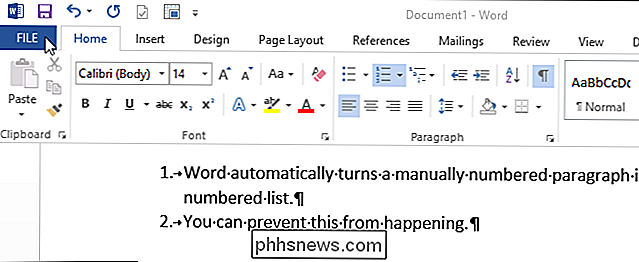
I listen over elementer til venstre klikker du på "Valg."
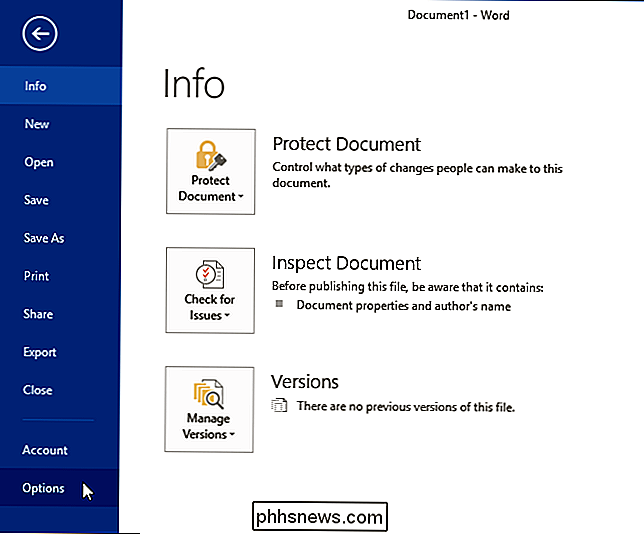
I dialogboksen "Word Options" klikker du på "Proofing" i listen over elementer til venstre.
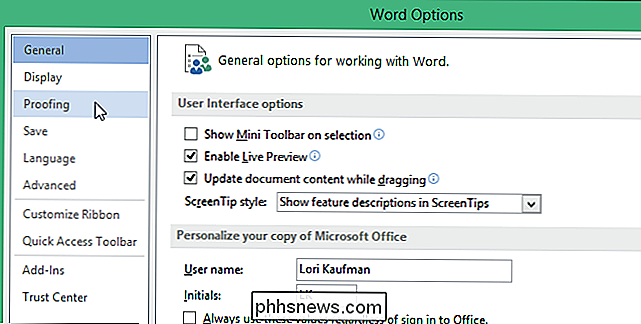
I "AutoCorrect Options" -delen klikker du på "AutoCorrect Options" -knappen.
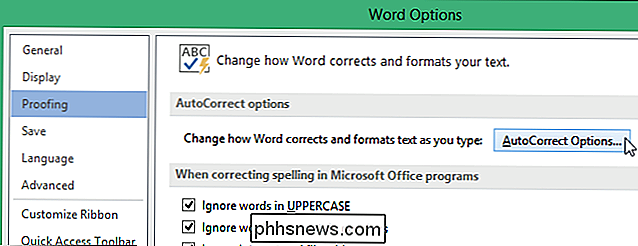
I dialogboksen "AutoCorrect" klikker du kategorien "AutoFormat som du skriver".
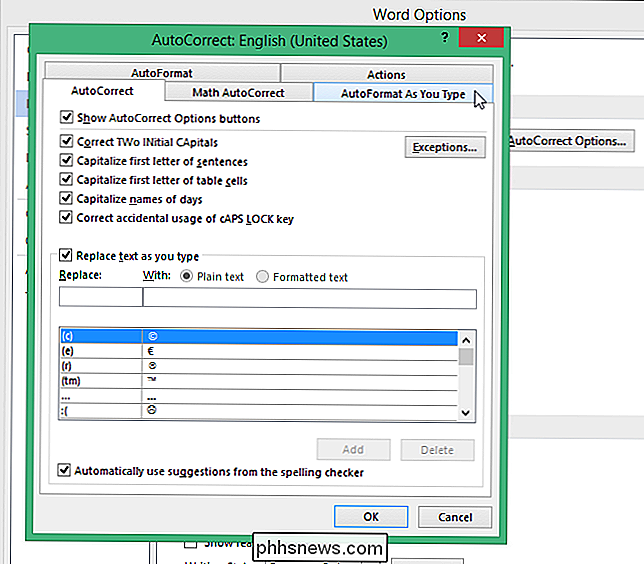
I avmerkingen "Bruk som du skriver" fjerner du merket for "Automatisk nummererte lister" eller "Automatisk punktliste", eller begge deler. Klikk på "OK" for å godta endringen og lukk dialogboksen.
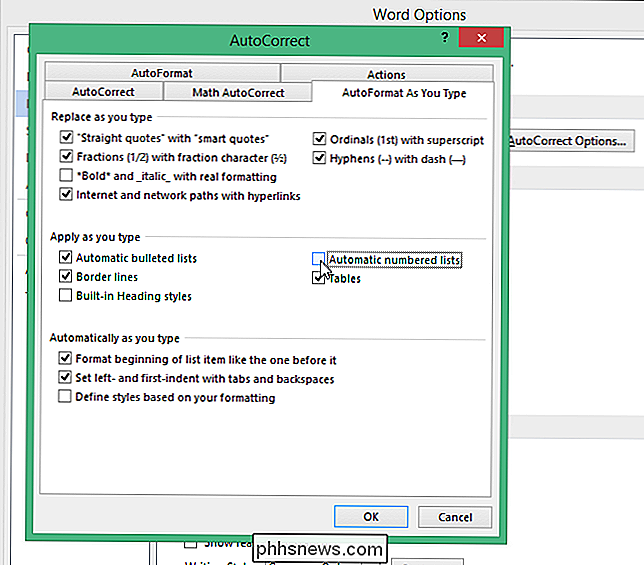
Du kommer tilbake til dialogboksen "Word Options". Klikk på "OK" for å lukke dialogboksen.
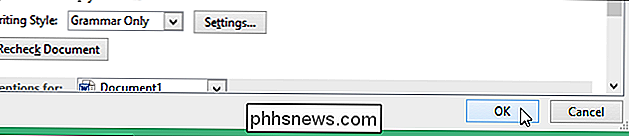
Du kan også lære hvordan du bruker Smart Tags i Word for å gjenoppta nummererte lister. Artikkelen snakker om Word 2007, men funksjonen fungerer fortsatt på samme måte i Word 2013.

Slik åpner du Google Chrome-innstillinger i et separat vindu
Når du åpner Chrome-innstillingene, åpnes de i en ny kategori. Hvis du har en tendens til å ha mange faner åpne og ikke vil at innstillingene skal åpne på enda en annen kategori, kan du i stedet åpne innstillingene i et nytt vindu. Vi viser deg hvordan. For å åpne Chrome-innstillingene i et nytt vindu, skal vi bruke en innstilling på Chrome-flaggsiden.

Slik slår du musemarkøren på eller av i OS X
OS X 10.11 El Capitan inneholder en ny "mus locator" -funksjon. Hvis du mister musemarkøren, kan du bare riste musen eller flytte fingeren på berøringsplaten kraftig, og musepekeren vil midlertidig vokse veldig stor slik at du kan se den. Det er en god bruk for denne funksjonen, og det er noe overraskende at Apple ville sette det i tilgjengelighetsinnstillingene, i stedet for et sted kanskje mer godt reist.



